Proyecto Andrés Valdez – MIT App Inventor.
- Registro con email, ya sea de google, facebook, o el normal. Con esto sabemos quién es la persona que cuando usa la app, genera la data, por ejemplo, vemos el uso diario, los minutos de uso diario, vemos las evaluaciones, etc. La persona que más usa, más puntos gana, más compromiso demuestra que está aprendiendo.
- Necesitamos vincular la app con una base de datos para poder registrar la data, por ejemplo, la data de los días y horas que utiliza la app una persona.
- En la base de datos, se necesita registrar las respuestas, y ver el % de aciertos, para determinar el % de conocimiento que tiene una persona, y ver si está aprendiendo.
- Necesitamos una forma de cargar las preguntas y las respuestas a través de una base de datos. Es decir, si es que coloco en la columna A la pregunta, en la pregunta B debería estar la respuesta, y así cargamos fácilmente todas las preguntas y respuestas.
- Necesitamos crear una prueba que sea múltiple respuesta, y además las preguntas se hagan aleatoriamente.
- Necesitamos que al final de la evaluación(cuando es el juego de las preguntas), se enseñen los resultados de la evaluación.
- Necesitamos un tablero o dashboard donde aparezca la puntuacion de la persona, para que la persona pueda ver en el tiempo cómo es su progreso.
- Aprender a usar Bases de Datos como SQL, Firebase, TinyDB, etc.
- Una vez que ya se tiene data en la base de datos, el objetivo es aprender a hacer Data Mining, hacer Data Analysis, inclusive se puede usar Python.
- La pantalla principal debe ser una donde primero hay que registro, o el sign up la primera vez.
- En la pantalla 2 tiene que decir ¿Qué vas a hacer?
- En el registro de actividades tiene que haber una base de datos donde se registran todas las actividades, y el rato que voy a hacer una actividad nueva, me aparece una lista de opciones donde ya hay actividades hechas, y una opción de agregar nueva actividad. En la lista de actividades nuevas, tiene que haber un promedio de cuánto tiempo tomó hacer esa actividad, debe haber un tiempo máximo, y un tiempo mínimo. El rato que se inicia la actividad, un cronómetro inverso debe comenzar con el tiempo promedio, y al mismo tiempo tiene que comenzar el cronómetro que va para adelante. Tiene que haber un botón que diga «terminé la actividad».
- En la opción de marcar la salida de la Organización debe esta el tutorial de cómo se sale, ejemplo: 1. ponerse la pechera para grabar la salida, armar el recorrido, estimar el tiempo total que va a tomar, comunicar en el whatsapp con todo, la misma app tiene que activarse el gps en tiempo real para que todos veamos dónde está la persona, el rato que se coloca «voy a salir», se inicia la cuenta regresiva con el tiempo estimado de salida, y se inicia el cronómetro para adelante.
- Ubicar compañero se tiene que vincular con la última actividad que un colaborador ha escrito que va a hacer.
- En el sistema de puntuación, sale un tablero de indicadores donde aparecen todos los indicadores generados por la aplicación. Para esto hay que sacar la información o data de la base de datos, y hay que hacer tablas y ordenar la información. Se coloca de mayor a menor el puntaje. La persona que más usa la app, más puntos tiene, y la persona que más altas evaluaciones de conocimiento tiene, más alto está en la tabla.
- En las evaluaciones tiene que haber una prueba aleatoria, donde se registran el puntaje de las preguntas respondidas corréctamente, y debe haber una base de datos donde el administrador hace copy paste de la pregunta, y las respuestas múltiples.
- En la evaluación, primero hacemos una aplicación donde las personas leen un contenido donde está la respuesta correcta, ejemplo: ¿Qué significa el Sistema ABA? Respuesta: Sistema de Administración de Barrios Autónomos. El segundo paso es hacer una evaluación simple, donde hay una pregunta verdadero o falso, ejemplo: Pregunta: ¿Qué significa el Sistema ABA? Respuesta: Sistema Barrial Autogestionado, verdadero o falso? Falso. El tercer paso es una evaluación de respuestas múltiples que las opciones se van ordenando aleatoriamente, ejemplo: Pregunta: ¿Qué es el Sistema ABA? Respuestas: A. Sistema Administración de Barrios Autosuficientes, B. Sistema Barrial Autorizado, C. Sistema de Administración de Barrios Autónomos. Si es que la persona escoge la respuesta A. le sale inmediatamente, la respuesta correcta es «Sistema de Adminsitración de Barrios Autónomos», y esto sale en todas las anteriores evaluaciones. El cuarto paso, o la cuarta evaluación, es una donde hay que escribir la respuesta, con esta evaluación se mide de mejor forma si la persona se sabe de memoria las respuestas, ejemplo: Pregunta, ¿Qué significa Sistema ABA? Escribir la Respuesta: ____, si es que la persona se equivoca con una sola letra, inclusive si se equivoca con la utilización de Mayúsculas o minúsculas, la app le pone calificación incorrecta si es que falla solamente con las mayúsculas y tiles, aquí se mide la acción perfecta.
Brain-Training App – Aplicación para entrenar – Aprender a programar aplicaciones Educativas
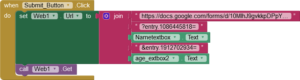


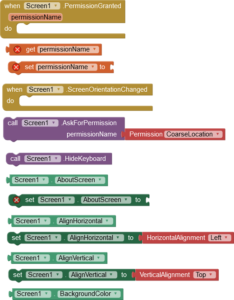
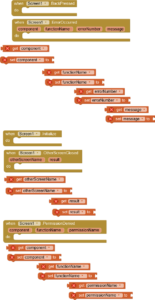
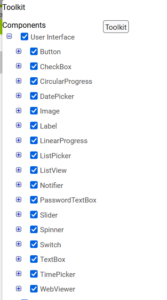

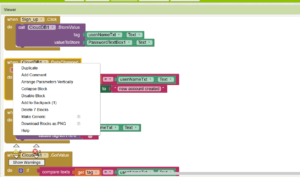
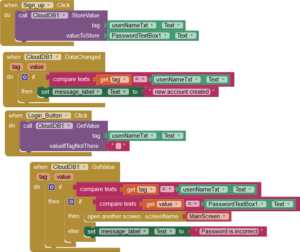
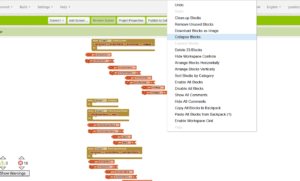

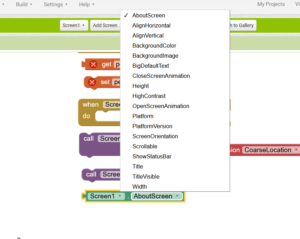
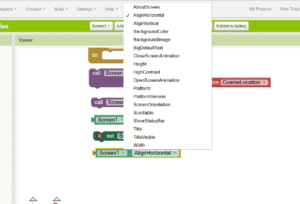
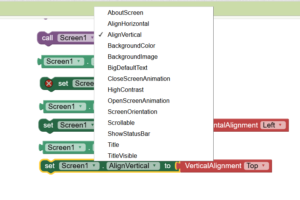
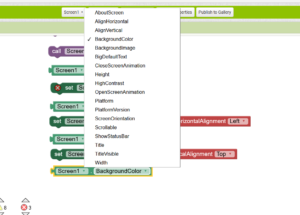
1. ¿Que es App Inventor?
https://www.youtube.com/watch?v=P9ce4QAjwl4&list=PLCTD_CpMeEKS15LJHtAIocRCnHSLFuktA&index=1
2. Appinventor mi primer app.
https://www.youtube.com/watch?v=sznBhzb1Hxg&list=PLCTD_CpMeEKS15LJHtAIocRCnHSLFuktA&index=2
3. Appinventor probar app via wifi.
https://www.youtube.com/watch?v=_mh9hwtKjM8&list=PLCTD_CpMeEKS15LJHtAIocRCnHSLFuktA&index=3
4. Appinventor probar app emulador.
https://www.youtube.com/watch?v=AZUSxU6khwU&list=PLCTD_CpMeEKS15LJHtAIocRCnHSLFuktA&index=4
5. Appinventor probar app vía USB
https://www.youtube.com/watch?v=ATH54wUoGD8&list=PLCTD_CpMeEKS15LJHtAIocRCnHSLFuktA&index=5
6. Appinventor propiedades de screen.
https://www.youtube.com/watch?v=3qhTzzyG1g8&list=PLCTD_CpMeEKS15LJHtAIocRCnHSLFuktA&index=6
7. Botones en Appinventor.
https://www.youtube.com/watch?v=T9F-g__frAo&list=PLCTD_CpMeEKS15LJHtAIocRCnHSLFuktA&index=7
8. Casilla de verificación en Appinventor.
https://www.youtube.com/watch?v=OdnqjRDyDFg&list=PLCTD_CpMeEKS15LJHtAIocRCnHSLFuktA&index=8
Util para hacer casillas como “Acepto los términos y condiciones”.
9. Selector de fecha en Appinventor.
https://www.youtube.com/watch?v=bwuJjX-1Sc4&list=PLCTD_CpMeEKS15LJHtAIocRCnHSLFuktA&index=9
Con esta opción se puede saber la edad de la persona, y se puede saber también desde cuándo está en la empresa. Se puede comparar desde cuándo está en la empresa con las destrezas que tiene, para ver si ha ido aprendiendo.
10. Imagen en Appinventor.
https://www.youtube.com/watch?v=k0pcFm71ZEI&list=PLCTD_CpMeEKS15LJHtAIocRCnHSLFuktA&index=10
11. Selector de lista en Appinventor
https://www.youtube.com/watch?v=gWE10M4HlJY&list=PLCTD_CpMeEKS15LJHtAIocRCnHSLFuktA&index=12
12. Visor de lista en Appinventor.
https://www.youtube.com/watch?v=7UGG8Z-plYs&list=PLCTD_CpMeEKS15LJHtAIocRCnHSLFuktA&index=13
13. Visor de lista (Detalles) en Appinventor.
https://www.youtube.com/watch?v=E73IBJ58mDM&list=PLCTD_CpMeEKS15LJHtAIocRCnHSLFuktA&index=14
14. Visor de lista (Imagenes) en Appinventor.
https://www.youtube.com/watch?v=nMa1EE5HIyw&list=PLCTD_CpMeEKS15LJHtAIocRCnHSLFuktA&index=15
15. Ejercicio 1.- Seleccionar una imagen de un visor de lista y ponerla en una Imagen.
https://www.youtube.com/watch?v=I9ndDIx8Ztg&list=PLCTD_CpMeEKS15LJHtAIocRCnHSLFuktA&index=16
16. Ejercicio 1.- Seleccionar una imagen de un visor de lista y ponerla en una Imagen.
https://www.youtube.com/watch?v=I9ndDIx8Ztg&list=PLCTD_CpMeEKS15LJHtAIocRCnHSLFuktA&index=18
